Работа с информационной системой "Гостиница", Инструкция пользователя - Разработка информационной системы "Гостиница"
Инструкция пользователя
Для того чтобы пользователю было легко и просто работать с базой данной мы создали кнопочную форму, которая открывается при запуске Microsoft Access 2007. Благодаря этой форме пользователь без труда сможет получить любую информацию, связанную с данной гостиницей. Кнопочная форма на рисунке 2.2.
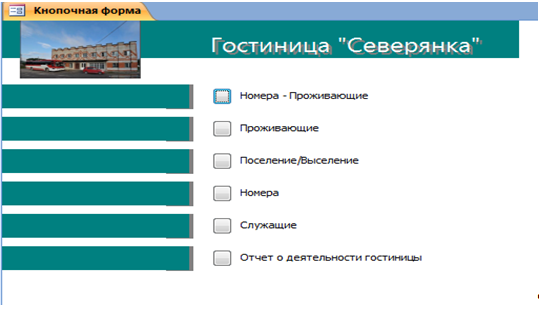
Рисунок 2.2 - Главная кнопочная форма
Для отображения, поиска и редактирования нужной вам информации, нажмите одну из шести кнопок:
- - Номера - Проживающие; - Проживающие; - Поселение/Выселение проживающих; - Номера; - Служащие; - Отчет о деятельности гостиницы.
Далее - можно продолжить работу с любой из указанных форм. При нажатии на кнопку "Номера - Проживающие" вы попадаете в форму Номер - Проживающий (рисунок Б.5 приложение Б)
В данной форме отображается информация о номере, а именно: "номер", "стоимость", "состояние (кол-во человек в номере)", "тип номера", "этаж". В рамке "информация о номерах" расположены кнопки: Найти номер, и переходы по записям с информацией о номерах. При нажатии на кнопку "Найти номер" появляется окно Поиск и замена.
В поле "Образец" предлагается ввести интересующий номер, в случае удачного поиска в списке информации о номере, появляется информация о найденном номере, если же поиск неудачен, то его можно повторить.
В рамке дополнительная информация расположены четыре кнопки: Квитанция, прибывшие из заданного города, список проживающих в заданном номере, список проживающих.
Кнопка "Квитанция" выводит счет за проживание определенного (ввод с клавиатуры) проживающего. В данной форме можно также распечатать данные (рисунок 2.3).
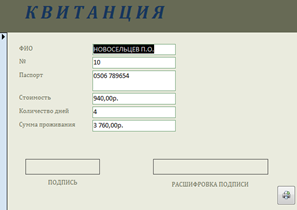
Рисунок 2.3 - Результат выполнения кнопки "Квитанция"
При нажатии на кнопку "Прибывшие из заданного города", также появляется окно, где предлагается ввести город. После ввода города появляется список всех прибывших из заданного города. В этой форме расположена кнопка поиск, работающая по принципу, описанному выше, также есть возможность распечатать полученные данные (рисунок Б.9. приложение Б).
При нажатии на кнопку "Список проживающих" выводится поочередный список проживающих гостиницы. Здесь также есть возможность поиска, интересующей информации, и возможно удаление записи о проживающем (нажатие на кнопку с "мусорным ведром") (рисунок 2.4).
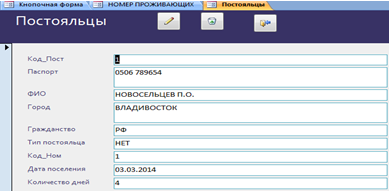
Рисунок 2.4 - Результат выполнения кнопки "Список проживающих"
При нажатии на кнопку "Список проживающих в заданном номере", предлагается ввести желаемый номер, и далее выводится список с найденными данными (рисунок Б.6 приложение Б).
Ниже находится подчиненная форма "Проживающие" в заданном выше номере, имеется возможность поиска и удаления информации (рисунок Б.13 приложение Б).
При нажатии на кнопку "Выход" пользователь закрывает данную форму.
При нажатии на кнопку "Проживающие" в главной кнопочной форме, пользователь выводит список всех проживающих, который был описан выше.
При нажатии на кнопку "Поселение/Выселение проживающих" в главной форме, пользователь открывает форму "Поселение-Выселение проживающих" (рисунок Б.3 приложение Б).
В целом форма является копией формы "Номер - Проживающий", описанной выше, но имеется возможность добавления и редактирования информации, путем ввода данных в соответствующие поля формы. Есть возможность поиска информации и перемещения по записям. Для выхода нажмите кнопку с дверью на рисунке.
При нажатии на кнопку "Номера" главной формы, появляется форма Информация о номерах (рисунок Б.12 приложение Б).
В левом углу, как обычно, выведена информация о номерах, есть кнопки перехода по записям, кнопка "Номер - Проживающий" обеспечивает переход на соответствующую форму.
Далее рассмотрены возможные действия в рамке "Изменение информации".
В рамке "Изменение информации" расположены две кнопки: "Добавить информацию о номере", "Учет номеров гостиницы", нажатие на первую приводит к форме "добавление номера", нажатие на вторую выдают журнал учета о свободных, занятых и забронированных номерах (рисунок Б.4 приложение Б).
В рамке Номера гостиниц имеются две кнопки: "Список всех номеров гостиницы" и "Печать номеров гостиницы". При нажатии на кнопку "Список всех номеров гостиницы", появится форма Список номеров. При нажатии кнопки "Печать номеров гостиницы", будет распечатана информация о номерах.
При нажатии одной из пяти кнопок "Количество мест в двухместных/трехместных/четырехместных/полулюкс/люкс номерах", рамки "кол-во свободных мест в номерах", выводятся следующие формы о количестве свободных мест и номеров
Кнопка "Список свободных номеров" выводит список свободных номеров, с возможностью поиска
Кнопка "Печать свободных номеров" выводит список свободных номеров на печать.
При нажатии на кнопку "Служащие" главной формы, открывается форма "Служащие" (рисунок Б.7 приложение Б). Здесь также расположены информационные поля о служащих.
Есть возможность перехода по записям.
В рамке "Служебная информация" находятся три кнопки: "Найти горничную", "Добавить горничную", "Уволить горничную".
Первая кнопка вызывает стандартную процедуру поиска, описанную много раз, выше. Кнопки "Добавить горничную" и "Уволить горничную", дают возможность добавить новую горничную или уволить ранее работающих.
Кнопка "Определить ФИО убирающего у некоторого проживающего", дают возможность после ввода ФИО проживающего вывести форму о днях недели уборок, ФИО горничной.
Кнопка "Отчет о деятельности гостиницы" после ввода начальной и конечной даты выводит отчет о работе гостиницы (рисунок 2.5).
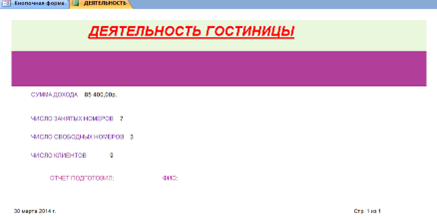
Рисунок 2.5 - Отчет о деятельности гостиницы за заданный период
Благодаря созданию кнопочной формы, в данной базе данных может работать любой пользователь не имеющих больших навыков в работе с базой данной. Удобство использования кнопок позволяет найти и отредактировать нужную информацию доступным способом. Выдать и распечатать квитанцию на оплату, узнать информацию о свободных и забронированных номерах и т. д.
Похожие статьи
-
Руководство пользователей - Разработка информационной системы "ГИБДД"
Работа с ИС начинается с формы ГИБДД: Если пользователь нажал кнопку "Автомобили", то он переходит к следующей форме: Информационный система база данные...
-
Создание форм для ввода данных, Создание отчетов - Разработка информационной системы "Гостиница"
Для того чтобы нам было в дальнейшем удобно и быстро работать с базой данной мы должны создать ряд нужных форм. Формы в БД Access можно создавать с...
-
Выбор интерфейса Пользовательский интерфейс представляет собой совокупность программных и аппаратных средств, обеспечивающих взаимодействие пользователя...
-
Формы - Разработка информационной системы "Гостиница"
Главное предназначение формы в состоит в том, чтобы организовать удобную работу с данными (с понятным и приятным интерфейсом), чего нельзя добиться при...
-
В дипломном проекте тщательно продуман сценарий взаимодействия АРМа с пользователем, приведя его к оптимальной системе выполнения требуемых задач, и...
-
Введение - Разработка информационной системы "Гостиница"
В настоящее время среди разработчиков базы данных большой популярностью пользуется реляционная система управления базами данных Access, входящая в состав...
-
Поиск нужной информации (создание запросов) - Разработка информационной системы "Гостиница"
В СУБД Microsoft Access 2007 можно создавать запросы для отображения требуемых полей из записей одной или нескольких таблиц. Для создания нового пустого...
-
Установка связей между таблицами - Разработка информационной системы "Гостиница"
После создания всех нужных таблиц устанавливаем связи между одноименными полями таблиц. Связь данных в одной таблице с данными в других таблицах...
-
Отчеты, Макросы, Модули - Разработка информационной системы "Гостиница"
Отчет - это форматированное представление данных, которое выводится на экран, в печать или файл. Они позволяют извлечь из базы нужные сведения и...
-
Выбор средств реализации информационной системы Названные в параграфе 1.4. настоящей работы задачи могут быть решены тремя типами средств автоматизации:...
-
Выходными данными является информация после обработки менеджерами из других отделов для отчетности перед начальством и другими сотрудниками. Рисунок 3 -...
-
Регистрация нового пользователя в системе возможна двумя способоами: 1) Самостоятельная регистрация пользователя; 2) Регистрация пользователя...
-
Объекты области временного хранения классифицируются по предметным областям. Аутентичность исходным данным Заказчика в объектах DF , TD и R достигается...
-
Модуль функционирует на персональном компьютере под управлением операционной системы версии Microsoft Windows 7 и выше с поддержкой всех соглашений,...
-
Физическая модель базы данных определяет способ размещения данных в среде хранения и способ доступа к этим данным, которые поддерживаются на физическом...
-
Создание базы данных (структура таблиц) База данных предназначена для работников гостиницы. В базе данных должны храниться сведения о проживающих...
-
Описание запуска, Инструкции по работе, Сообщения пользователю - Информационная система Вуза
Для запуска разработанного программного продукта необходимо открыть запускной файл (файл с расширением *.exe) (см. рис. 6). Рисунок 5- Запуск...
-
Алгоритм работы. В результате работы АИС генерируются три xml документа - два со структурой сравниваемых баз данных и один с результатами сравнения. В...
-
Программный интерфейс для базы данных я разрабатывал в объектно-ориентрованной среде Delphi, с помощью Embarcadero RAD Studio. Конструктор форм Delphi в...
-
Связи между таблицами - Разработка информационной системы "Гостиница"
Все ранее созданные таблицы должны быть связаны между собой каким-либо определенным полем, называемым ключевым полем. Ключевое поле позволяет однозначно...
-
Ниже представлена инструкция пользователя автоматизированной системы "Аптека": Краткое описание возможностей Информационно-справочная система "Аптека"...
-
В ходе выполнения курсового проекта были реализованы формы и отчеты. Формы и отчеты представлены в Приложении 4. Для решения поставленной задачи запросы...
-
В условиях обогащения данными современного общества, где информация является основой экономической деятельности, значительно изменились роль и функции...
-
Введение - Разработка справочной информационной системы "Рецепты"
Задание курсовой работы. Разработать и отладить информационную справочную систему "Рецепты", которая будет позволять хранить, выводить на экран,...
-
Цель Работы - изучить приемы создания и использования шаблонов классов. - Теоретические сведения Достаточно часто встречаются классы, объекты которых...
-
- Подключение к исходной базе данных пользователей внешних информационных систем; - Отказ в доступе к желаемому ресурсу, если пользователем не пройдена...
-
Требования к функционированию программы Модуль функционирует в следующих режимах: Ш подготовка исходных данных; Ш заключение договора с клиентом; Ш...
-
Для установки разработанного приложения на рабочую станцию необходимо: - установить необходимое программное обеспечениепакет MS Office (MS Excel, MS...
-
В связи с увеличением числа сотрудников, работающих в компании, а также с расширением рабочего проекта, возникла проблема, связанная с версионностью...
-
Для написания АИС использовались следующие языки программирования, программные средства и библиотеки: - Язык программирования PHP 5.4; -...
-
Разработка концептуальной схемы БД Концептуальная схема базы данных формируется путем перехода в Erwin с логического уровня на физический. Все отношения...
-
Руководство пользователя - Разработка справочной информационной системы "Рецепты"
Рис. 2. Окно работающей программы Программа не требует установки. Для начала работы необходимо запустить файл Project1.exe, после чего на экране появится...
-
Наименование и область применения Наименование: Автоматизированная информационная система "Отель" в дальнейшем именуемая АИС "Отель". Область применения:...
-
Запросы - Разработка информационной системы "Гостиница"
Одним из семи стандартных объектов Microsoft Access является запрос. Запросы используются для просмотра, анализа и изменения данных в одной или...
-
SimpleXML. В PHP версии 5.0 и выше появилось расширение для работы с xml структурой. Библитека SimpleXML содержит большое количество методов для работы с...
-
Таблицы СУБД Microsoft Access - Разработка информационной системы "Гостиница"
Таблицы - это основной объект базы данных, в котором хранятся все данные, имеющиеся в базе, а также структура базы (поля, их типы, свойства). База данных...
-
Основные понятия СУБД Microsoft Access Microsoft Access - это система управления базами данных, предназначенная для создания и обслуживания баз данных,...
-
Использование парадигмы ООП. Разрабатываемая АИС является системой с открытым исходным кодом и значит должна являться масштабируемой сторонними...
-
Концепция решает три задачи: Определить основные идеи и направления развития и согласовать их с клиентом. Получить оценку этих идей от будущих...
-
На основе описания методов можно с уверенностью сказать, что данная система может успешно справляться с автоматизацией анализа документации. При этом...
Работа с информационной системой "Гостиница", Инструкция пользователя - Разработка информационной системы "Гостиница"